TechSmith SnagIt2020是一款能够轻松进行电脑截图的软件。如果你需要一款专业的截图软件久友下载站小编为你推荐TechSmith SnagIt2020。该软件旨在帮助您通过快捷键执行屏幕截图操作,并提供全面的编辑功能来处理图像。您可以使用全屏屏幕截图,窗口屏幕截图和自定义屏幕截图功能来快速拍摄屏幕截图,并允许您快速自定义各种操作的分配键。它具有内置的专业级编辑器,该编辑器不仅支持基本的屏幕快照编辑操作(例如添加注释和效果),还使用模板创建可视文档。此外,该程序还具有文本识别功能,例如从图像创建视频等各种功能,可为您带来完美的屏幕截图解决方案。
软件特色:
Snagit是一个工具,可用于轻松获取屏幕截图,对其进行编辑,然后将其发送到指定的应用程序或网站。
界面清晰
它是为具有任何经验水平的用户设计的,在启动该软件时,您会清楚地注意到。 Snagit消息中心为初学者和高级用户提供了两个视频剪辑,以学习如何熟悉此软件实用程序。
Snagit界面(用户友好且诱人)主要分为五个部分:菜单栏,快速启动,相关任务,配置文件和配置文件设置。
使用预定义的配置文件或自定义它们
通过使用此程序,您可以选择一个基本的捕获快捷方式,称为“配置文件”,它是多合一,全屏,复制到剪贴板(带或不带预览),网页为PDF(带有链接),随时间自由显示或菜单。
在上一节的下面,您可以更改捕获的配置文件设置模式以及输入,输出和效果。配置完成后,按“打印屏幕”键或单击红色按钮。将会出现一个跨屏选择工具,因此您可以通过单击并拖动轻松选择要捕获的屏幕部分。
内置编辑选项
在Snagit编辑器中,您可以对捕获内容进行润饰,组织和与朋友共享。此外,您可以批量转换图像,分配符号(例如,重要,想法,个人),使用库来组织捕获,使用画布,添加标注,箭头和图章等等。
您很容易迷失在软件中。它的用户指南和视频教程功能强大。缺点是编辑器需要一段时间才能应用效果。
总而言之,无论您是否已经知道如何使用这样的程序,Snagit绝对值得考虑,因为它不会对计算机的性能造成压力。
使用说明:
当您的计算机启动时,打开并运行Snagit。
选项此选项仅在Windows的``捕获首选项''对话框中可用。
捕获界面选项(Windows)
Snagit Shows(Mac)捕获窗口:在窗口中显示捕获选项。在Mac上,单击Snagit菜单栏图标以访问“捕获”窗口。 “捕获”窗口提供了用于快速捕获和自定义捕获的选项。
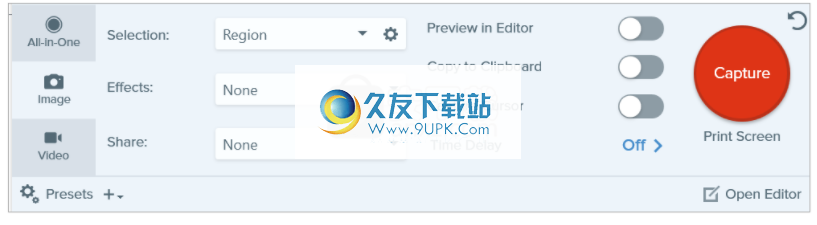
OneClick标签(Mac):将快速捕获选项显示为屏幕侧面的标签。将光标悬停在蓝色条上时,将显示快速捕获选项。

捕获窗口和OneClick:在两个位置显示捕获选项:“捕获窗口”和“ OneClick”选项卡。 OneClick在屏幕的顶部(Windows)或侧面(Mac)将快速捕获选项显示为选项卡。
显示OneClick(Windows):将快速捕获选项显示为屏幕顶部的选项卡。将光标悬停在蓝色条上时,将显示快速捕获选项。

选项此选项仅在Windows的Snagit编辑器首选项对话框中可用。
隐藏捕捉时隐藏Snagit
隐藏在捕获期间隐藏Snagit以避免在捕获中包含Snagit。
打开从系统工具复制的屏幕截图(Windows)
:在Snagit编辑器中打开使用系统工具(例如“截屏工具”或“截屏和草图”)捕获的截屏。
选择保留原始文件以复制Snagit存储库中的原始文件。
显示放大镜(Windows)
选择要捕获的区域时,放大镜可以帮助捕获像素精度。

拍摄在拍摄过程中,按M即可隐藏放大镜。
简化的十字准线(Windows)
显示简化的十字准线以提高捕获性能。
自动开始录音
选择视频记录区域后,视频记录将自动开始。
默认情况下禁用此选项。您必须单击“录制”按钮才能开始录制。
显示视频倒计时
之前开始录制之前,将显示三秒钟的倒计时。
显示以全屏录制显示快速控件
全屏全屏录像期间,网络摄像机按钮和暂停按钮显示在屏幕的右下角。
影片画质(Windows)
选择视频录制的质量。更高的视频质量可能会导致更大的文件大小。
安装方式:
1.下载并解压缩软件,双击安装程序以进入以下向导界面,选中选项[我接受许可条款],然后单击[安装]按钮以开始安装。
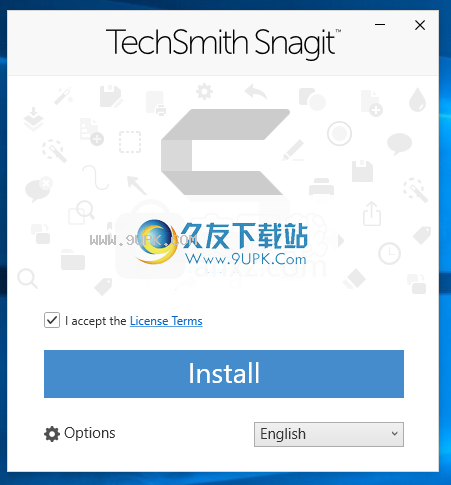
2.正在安装TechSmith SnagIt2020,用户正在等待安装完成。
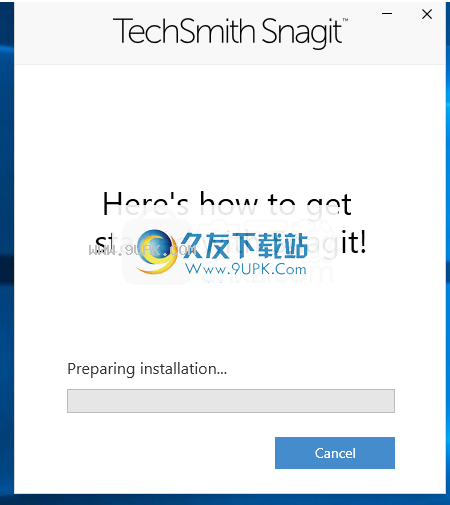
3.弹出以下成功安装提示,单击[继续]按钮完成。
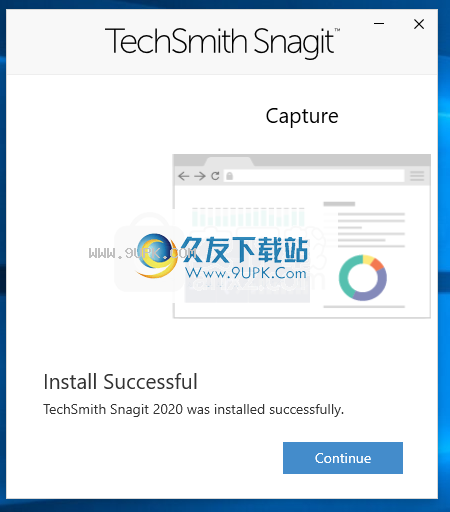
4.双击运行本地化的修补程序“ Snagit 2020 CHS Patch.exe”,输入以下向导,然后单击[下一步]。
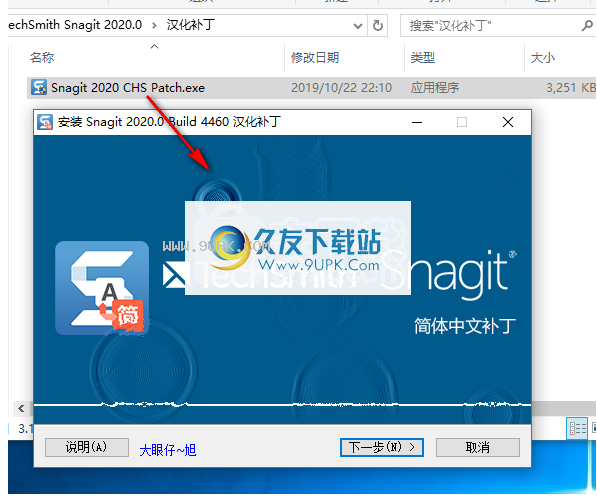
5.弹出以下安装准备,然后单击[安装]按钮。

6.弹出以下TechSmith SnagIt2020安装成功消息,单击[完成]。
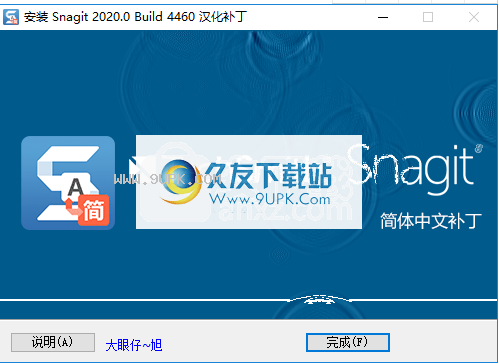
7.运行TechSmith SnagIt2020,输入软件,您可以直接使用它。
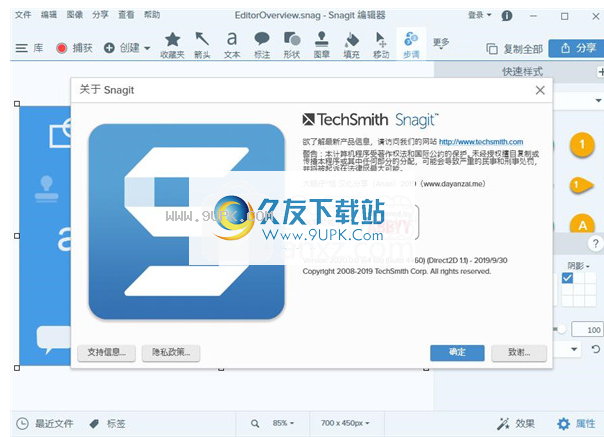
软件功能:
合并图像:
轻松通过捕获多次并将它们放在一起轻松创建自定义图形。
聚焦和放大:
请注意图像的特定部分。只需选择所需的部分,Snagit就会使其他所有内容模糊和变暗。
标记工具:
即使您没有设计学位,也可以为图像添加效果。用箭头吸引注意力,添加文本标签或边缘撕裂效果……仅举几例。
自动存储:
所有您捕获的所有内容都会自动保存到您的媒体库中,并且始终保持最新状态。通过快速查找所有过去的记录来节省时间。
标记:
除了保存捕获的内容外,Snagit还存储信息,以便您以后可以再次找到它。按创建,分配的日期,网站或自定义标签搜索捕获的内容。


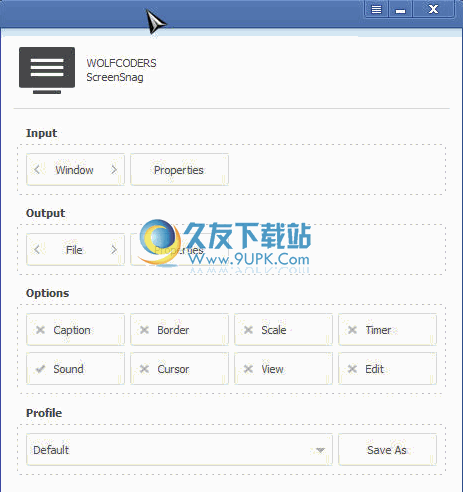
![BugShooting 2.14.0.775中文正式版[截图软件]](http://pic.9upk.com/soft/UploadPic/2015-10/2015101216213123722.gif)
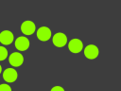

 足球大师2 1.5.134安卓版
足球大师2 1.5.134安卓版 疯狂足球妈妈的一天 1.0.2安卓版
疯狂足球妈妈的一天 1.0.2安卓版 足球大师 3.0.1安卓版
足球大师 3.0.1安卓版 天天爱足球 1.0.5安卓版
天天爱足球 1.0.5安卓版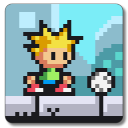 足球高尔夫 1.00.3安卓版
足球高尔夫 1.00.3安卓版 梦幻足球世界
梦幻足球世界 铅笔足球
铅笔足球 足球疯狂帝
足球疯狂帝 荣耀足球
荣耀足球 决胜足球
决胜足球 超神鲸
超神鲸 曲线射门
曲线射门 金舟截图软件(屏幕截图工具)是一款很优秀好用的电脑截图助手。哪款截图工具比较好用?小编为你推荐这款金舟截图软件,功能强大全面,使用后可以帮助用户轻松进行电脑屏幕截图。
金舟截图软件(屏幕截图工具)是一款很优秀好用的电脑截图助手。哪款截图工具比较好用?小编为你推荐这款金舟截图软件,功能强大全面,使用后可以帮助用户轻松进行电脑屏幕截图。  录屏君(电脑屏幕录制工具)是一款十分优秀好用的Windows系统屏幕录制助手。哪款录屏工具比较好用?小编为你推荐这款录屏君软件,功能强大全面,使用后可以帮助用户轻松录制电脑屏幕。
录屏君(电脑屏幕录制工具)是一款十分优秀好用的Windows系统屏幕录制助手。哪款录屏工具比较好用?小编为你推荐这款录屏君软件,功能强大全面,使用后可以帮助用户轻松录制电脑屏幕。  TPUCapture(电脑快速截图工具)是一款多功能桌面截图辅助软件。截图怎么操作,用户可以通过TPUCapture热键快速截图,并支持截图快捷方式的自定义设置。同时可以自行设置截图的质量和格式,定期自动删除图片。
TPUCapture(电脑快速截图工具)是一款多功能桌面截图辅助软件。截图怎么操作,用户可以通过TPUCapture热键快速截图,并支持截图快捷方式的自定义设置。同时可以自行设置截图的质量和格式,定期自动删除图片。
 VeryPDF Free ShareShot(电脑屏幕截图工具)是一款十分优秀好用的免费截屏助手。哪款截图工具比较好用?小编为你推荐这款VeryPDF Free ShareShot软件,功能强大全面,使用后可以帮助用户轻松截取电脑屏幕。
VeryPDF Free ShareShot(电脑屏幕截图工具)是一款十分优秀好用的免费截屏助手。哪款截图工具比较好用?小编为你推荐这款VeryPDF Free ShareShot软件,功能强大全面,使用后可以帮助用户轻松截取电脑屏幕。  ScreenOCR(识别截图文字的软件)是一款非常实用的电脑截图文字识别提取辅助软件。如何提取图片中的文字内容,ScreenOCR自动将识别的内容复制到剪贴板,剪贴板是Python开发的,需要配合snipaste使用。
ScreenOCR(识别截图文字的软件)是一款非常实用的电脑截图文字识别提取辅助软件。如何提取图片中的文字内容,ScreenOCR自动将识别的内容复制到剪贴板,剪贴板是Python开发的,需要配合snipaste使用。  QQ2017
QQ2017 微信电脑版
微信电脑版 阿里旺旺
阿里旺旺 搜狗拼音
搜狗拼音 百度拼音
百度拼音 极品五笔
极品五笔 百度杀毒
百度杀毒 360杀毒
360杀毒 360安全卫士
360安全卫士 谷歌浏览器
谷歌浏览器 360浏览器
360浏览器 搜狗浏览器
搜狗浏览器 迅雷9
迅雷9 IDM下载器
IDM下载器 维棠flv
维棠flv 微软运行库
微软运行库 Winrar压缩
Winrar压缩 驱动精灵
驱动精灵